Microsoft Teams feil 'Du kan ikke komme dit herfra' indikerer at påloggingsprosessen mislyktes. Denne feilmeldingen er spesifikk for Teams-kontoer som administreres av en organisasjon. Du vil ikke få denne feilmeldingen hvis du bruker en gratis personlig Teams-konto.
Men hvis du kobler din personlige konto eller enhet til organisasjonens nettverk, kan du oppleve denne feilen fra tid til annen.
Hva du skal gjøre hvis team sier at du ikke kan komme dit herfra
Kontakt IT-administratoren din
Denne feilen indikerer at IT-administratoren har aktivert betinget tilgang i Teams. Med andre ord, hvis enheten din ikke administreres av organisasjonen, vil du ikke kunne logge på. For å tydeliggjøre, hindrer tilgangsinnstillingene brukere fra å bruke tredjepartsenheter til å logge på Teams-kontoer.
Dette er bare en standardfeil som dukker opp hvis du bruker en enhet som ikke er i samsvar med organisasjonens retningslinjer.
Hvis du er en teknisk kunnskapsrik bruker, er det noen ting du kan gjøre for å løse dette problemet. Eller i det minste prøve å løse det på din side. IT-administratorer har mange støttebehov de trenger å ivareta daglig. De kan kanskje ikke løse problemet ditt med en gang.
Bli med enheten din til organisasjonsnettverket
Hvis din nåværende enhet ikke ser ut til å være koblet til organisasjonens nettverk, vil Teams fortelle deg at "du kan ikke komme dit herfra."
Slik sjekker du om enheten din er koblet til nettverket ditt:
- Logg på Windows med jobb- eller skolekontoen din.
- Start VPN for å koble til organisasjonens nettverk. Eller bruk DirectAccess.
- Trykk på Windows-logotasten og L-tasten samtidig. Dette vil låse enheten din.
- Lås opp enheten din. Prøv å koble til Teams igjen.
- Hvis feilen vedvarer, kontakt administratoren din.
Blokker enheten som er koblet til arbeidsplassen
Microsoft Teams støtter ikke både AAD-koblede maskiner og arbeidsplass-koblede enheter problemfritt. Som et resultat kan du få en feilmelding fra tid til annen. Løsningen er enten å blokkere den arbeidsplasstilknyttede datamaskinen eller koble fra arbeidsplasskontoen.
- Lukk Microsoft Teams helt.
- Åpne deretter Registerredigering og gå til denne banen:
-
Datamaskin\HKEY_LOCAL_MACHINE\SOFTWARE\Policies\Microsoft\Windows\WorkplaceJoin
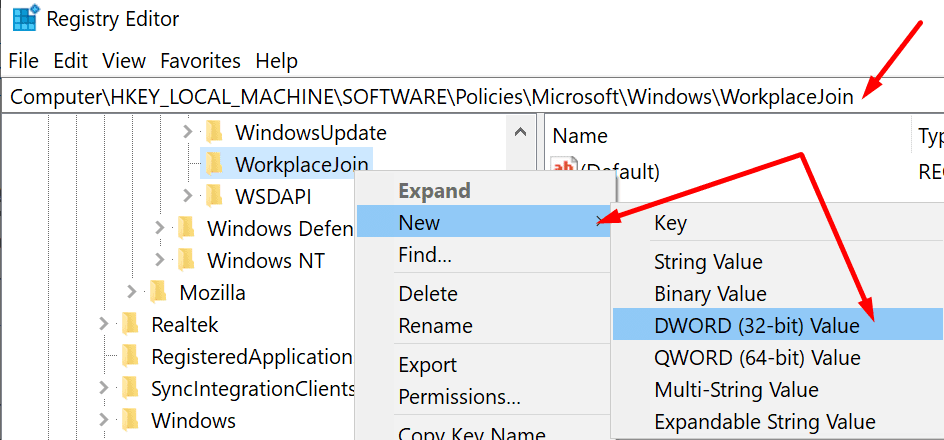
-
Datamaskin\HKEY_LOCAL_MACHINE\SOFTWARE\Policies\Microsoft\Windows\WorkplaceJoin
- Nå må du lage en ny DWORD. Høyreklikk på WorkplaceJoin og velg New DWORD (32-bit). Navngi det BlockAADWorkplaceJoin.
- Dobbeltklikk på den og sett verdien til 1.
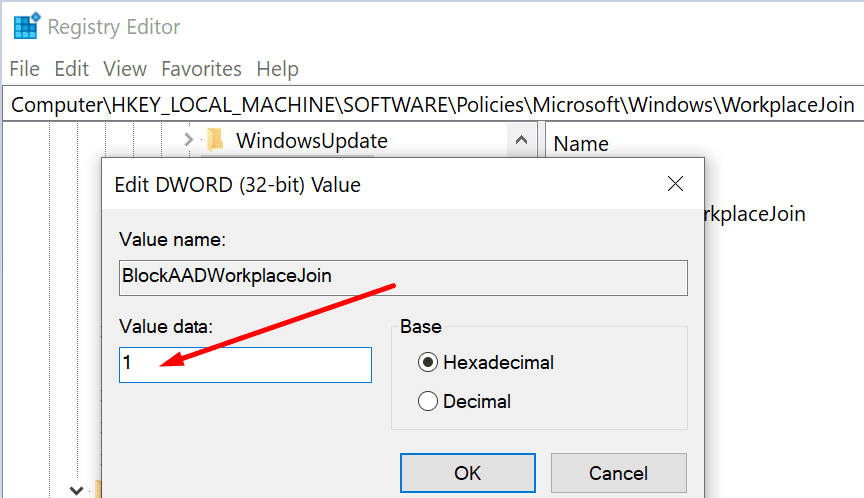
- Start File Explorer og skriv inn %appdata%.
- Naviger deretter til AppData\Roaming\Microsoft\Teams.

- Slett alle elementene fra denne mappen. Sjekk om feilen er borte.
Bruk en støttet nettleser
Hvis du får 'Du kan ikke komme dit herfra' melding, sørg for at du prøver å få tilgang til organisasjonens ressurser ved hjelp av en støttet nettleser. Azure Active Directory støtter følgende nettlesere: Microsoft Edge, Internet Explorer, Google Chrome og Safari. Oppdater nettleseren din hvis du kjører en utdatert versjon.